Facer unha copia de seguranza e restaurar os ambientes
É importante protexer os teus datos en Microsoft Power Platform e en Dataverse, e proporcionar dispoñibilidade continua do servizo mediante copias de seguranza do sistema ou manuais.
As copias de seguridade do sistema créanse automaticamente para ambientes que teñen unha base de datos. As copias de seguridade do sistema dos contornos de produción que teñen unha base de datos e aplicacións de Dynamics 365 gárdanse ata 28 días. De forma predeterminada, as copias de seguranza dos contornos de produción que non teñen aplicacións de Dynamics 365 e as copias de seguranza doutros contornos que non sexan de produción consérvanse durante sete días. Non obstante, para os contornos de produción xestionados que non teñen aplicacións de Dynamics 365, tes a opción de ampliar o período de retención máis aló dos sete días.
As copias de seguridade manuais son copias de seguridade que inicia o usuario. Debes crear copias de seguridade manuais antes de realizar unha personalización importante ou aplicar unha actualización de versión. Podes crear estas copias de seguridade para ambientes de produción e sandbox, pero non para o ambiente predeterminado. As copias de seguranza manuais dos contornos de produción que teñen aplicacións de Dynamics 365 gárdanse ata 28 días. As copias de seguranza de ambientes que non teñen aplicacións de Dynamics 365 gárdanse durante sete días.
Nota
Actualmente, esta función non é compatible con Microsoft Dynamics 365 aplicacións de finanzas e operacións.
Período de retención admitido
| Tipos de ambientes | Copia de seguranza do sistema | Copia de seguridade manual |
|---|---|---|
| Produción con aplicacións de Dynamics 365 | 28 días | 28 días |
| Produción sen aplicacións de Dynamics 365* | 7 días | 7 días |
| Ambiente de illamento de procesos | 7 días | 7 días |
| Programador | 7 días | 7 días |
| Teams | 7 días | 7 días |
| Por defecto** | 7 días | Non compatible |
| Proba | Non se fixo copia de seguranza | Non compatible |
| Proba (baseada na subscrición) | Non se fixo copia de seguranza | Non compatible |
* Para os contornos de produción xestionados que non teñen aplicacións de Dynamics 365, permitimos que estenda o período de retención máis aló dos sete días, ata un máximo de 28 días, a través de PowerShell. Para obter máis información, consulte a sección Cambiar o período de retención da copia de seguranza para ambientes de produción sen aplicacións de Dynamics 365 .
** Non admitimos a restauración dunha copia de seguranza do sistema do contorno predeterminado a través do Power Platform centro de administración. Para obter máis información, consulte Copia de seguranza e restauración do ambiente predeterminado.
As operacións de copia de seguridade e restauración do sistema non son compatibles con ambientes de proba. Para utilizar o conxunto completo de funcións, incluídas as opcións de copia de seguridade e restauración do sistema, consulte Converter calquera dos tipos de ambiente de proba nun ambiente de produción.
Copias de seguranza do sistema
Os ambientes que teñen unha base de datos realízanse automaticamente unha copia de seguranza e pódense restaurar. Todos os teus ambientes, excepto os de proba (tanto estándar como baseados en subscrición), teñen copias de seguranza do sistema. As copias de seguridade do sistema son continuas. A tecnoloxía subxacente é Azure SQL Database. Para obter máis información, consulte Copias de seguranza automatizadas.
- Inicia sesión no Power Platform centro de administración utilizando as credenciais do administrador.
- Vaia a Contornos, seleccione un ambiente e, a continuación, seleccione Copia de seguranza e amp; Restaurar>Restaurar ou xestionar.
- Na pestana Sistema , busca as copias de seguranza do sistema dispoñibles seleccionando unha data e unha hora.
- Seleccione Continuar.
O panel Restaurar a copia de seguranza nun ambiente de destino amosa os detalles da copia de seguranza dispoñibles.
Sobre as copias de seguridade do sistema
- As copias de seguranza do sistema non se contan para a capacidade de almacenamento. Para restaurar un ambiente, necesitas 1 gigabyte (GB) de capacidade libre. Se superas a capacidade, consulta a sección Existe unha restrición de tamaño da base de datos para facer copias de seguranza ou restaurar unha organización a través da interface de usuario ou da API? .
- A copia e a restauración dos datos poden levar máis dun día, dependendo do tamaño dos datos, especialmente se debes copiar datos de auditoría.
- As operacións de copia de seguranza e restauración inclúen só aplicacións (creadas mediante Power Apps) e fluxos (creados mediante Power Automate) nunha solución Dataverse .
- Non se admite a descarga dunha copia dunha copia de seguranza da base de datos para usala sen conexión.
Cambie o período de retención da copia de seguranza para os contornos de produción sen aplicacións de Dynamics 365
Para os ambientes que non teñen aplicacións de Dynamics 365, o período de retención de copias de seguridade predeterminado é de sete días. Os administradores que executan a produción Ambientes xestionados deste tipo poden usar PowerShell para cambiar o período de retención a 7, 14, 21 ou 28 días. Para cambiar esta configuración, debes ter unha función de administrador, como Power Platform administrador ou administrador de Dynamics 365 en Microsoft Entra ID.
Teña en conta os seguintes puntos:
Se axusta o período de conservación da copia de seguranza, a nova configuración aplícase a todas as copias de seguranza existentes e futuras. Dado que o cambio pode tardar ata 24 horas en afectar ás copias de seguranza existentes, algunhas copias de seguranza poden eliminarse antes do esperado.
Para todos os outros ambientes que non son de produción, incluídos os de tipo predeterminado, o período de retención de copias de seguranza é de sete días por defecto.
Por exemplo, creas un ambiente o 1 de xaneiro. Nese día, o sistema comeza a facer copias de seguridade do teu ambiente e almacena esas copias de seguridade durante un período predeterminado de sete días. Polo tanto, o 8 de xaneiro están dispoñibles para restaurar as copias de seguridade do 1 ao 8 de xaneiro. Se cambias o período de retención a 14 días o 8 de xaneiro, o sistema comezará a manter as copias de seguranza durante máis tempo. Polo tanto, o 16 de xaneiro están dispoñibles para restaurar as copias de seguridade do 3 ao 16 de xaneiro. Deste xeito, tes máis flexibilidade e control sobre os teus datos de copia de seguridade.
Prepare o seu entorno para PowerShell
O módulo PowerShell para Power Platform Administradores é o módulo PowerShell recomendado para interactuar coas capacidades de administración. Para obter información que che axude a comezar co módulo PowerShell para Power Platform administradores, consulta Comezar a utilizar PowerShell para Power Platform administradores.
Nota
Pode ampliar o período de retención da copia de seguranza só para os contornos de produción nos que as aplicacións de Dynamics 365 non estean activadas. Para os contornos de produción nos que as aplicacións de Dynamics 365 están activadas, úsase un período de retención de 28 días. Para todos os demais ambientes que non sexan de produción, úsase o período de retención de copias de seguridade predeterminado de sete días, independentemente do valor da configuración.
Establece o período de retención
Set-AdminPowerAppEnvironmentBackupRetentionPeriod
Proporcione valores para os seguintes parámetros:
- Establece o parámetro EnvironmentName no ID de ambiente do teu ambiente.
- Establece o parámetro NewBackupRetentionPeriodInDays en 7, 14, 21, ou 28.
Verifica o período de retención
Get-AdminPowerAppEnvironment -EnvironmentName "Environment ID"
Establece o parámetro EnvironmentName no ID de ambiente do teu ambiente.
Restaurar copias de seguridade do sistema
Non podes restaurar copias de seguranza en ambientes de produción. Se queres restaurar unha copia de seguranza do sistema nun ambiente de produción, primeiro debes cambiar o tipo de ambiente a sandbox. Despois, despois de completar a restauración, pode cambiar o tipo de ambiente de novo á produción. Para obter máis información, consulta a sección Podo restaurar a un ambiente de produción? .
Debes restaurar un ambiente na mesma rexión onde se fixo a copia de seguranza. Os contornos de destino e orixe deben estar na mesma rexión. Cando se restaura un ambiente sobre si mesmo, os rexistros de auditoría non se eliminan. Por exemplo, cando un ambiente se restaura a un tempo pasado (t1), os datos de auditoría completos para o ambiente están dispoñibles. Estes datos inclúen os rexistros de auditoría que se xeraron despois do t1.
Inicia sesión no Power Platform centro de administración utilizando as credenciais do administrador. Para obter máis información, consulta Utilizar o rol de administrador do servizo para xestionar o teu inquilino.
Vaia a Contornos, seleccione un ambiente e, a continuación, seleccione Copia de seguranza e amp; Restaurar>Restaurar ou xestionar.
Na pestana Sistema , busca as copias de seguranza do sistema dispoñibles seleccionando unha data e unha hora.
Seleccione Continuar.
O panel Restaurar a copia de seguranza nun ambiente de destino amosa os detalles da copia de seguranza dispoñibles.
Seleccione un ambiente de destino para sobrescribir e, a continuación, seleccione Restaurar.
Nota
- Só se pode restaurar a ambientes de illamento de procesos. Para obter información sobre os efectos de cambiar o tipo de ambiente, consulta a sección Podo restaurar a un ambiente de produción? .
- En Editar detalles, pode modificar o nome do ambiente.
Confirma que queres sobrescribir o ambiente.
Se non ves o ambiente no que queres restaurar
As seguintes restricións aplícanse á restauración tanto desde as copias de seguridade do sistema como das manuais:
- Debes restaurar un ambiente na mesma rexión onde se fixo a copia de seguranza. Os contornos de destino e orixe deben estar na mesma rexión.
- O entorno de orixe pode ser unha produción, un sandbox ou ambiente de programador. Non se admiten outros tipos de ambientes.
- O ambiente de destino pode ser un sandbox ou ambiente de programador. Se o destino é un ambiente de programador, a fonte tamén debe ser un ambiente de programador.
- Un entorno xestionado só se pode restaurar noutro entorno xestionado. Un entorno non xestionado non se pode restaurar a un entorno xestionado.
- Se o contorno de orixe ten aplicada unha clave de cifrado xestionada polo cliente, o contorno de destino tamén debe ter aplicada unha clave de cifrado xestionada polo cliente.
- As operacións de copia de seguranza e restauración só funcionan con ambientes de orixe e destino que teñan Dataverse.
- Sandbox, Teams e ambientes de desenvolvedores admiten copias de seguranza de autorrestauración.
| Tipo de orixe | Tipo de destino |
|---|---|
| Produción | Ambiente de illamento de procesos |
| Ambiente de illamento de procesos | Ambiente de illamento de procesos |
| Programador | Sandbox, programador |
| Teams | Equipos (só con restauración automática) |
| Default | Non compatible |
Para obter máis información sobre como restaurar a un ambiente de produción, consulte a sección Podo restaurar a un ambiente de produción? .
Copias de seguranza manuais
Aínda que as copias de seguridade do sistema automatizadas son excelentes, debes crear as túas propias copias de seguridade antes de realizar unha personalización importante ou aplicar unha actualización de versión. As copias de seguranza manuais poden tardar ata 10 minutos en estar listas para a súa restauración. Polo tanto, agarde polo menos de 10 a 15 minutos antes de tentar restaurar os seus datos a partir dunha copia de seguridade manual.
Sobre as copias de seguridade manuais
Podes crear copias de seguridade de ambientes de produción, sandbox, Teams e programadores.
Non podes crear copias de seguranza do ambiente predeterminado.
As copias de seguridade manuais dos contornos de produción que teñen unha base de datos e aplicacións de Dynamics 365 gárdanse ata 28 días. As copias de seguranza manuais dos contornos de produción que non teñen aplicacións de Dynamics 365 gárdanse durante sete días.
As copias de seguranza de Sandbox consérvanse ata sete días.
Comprobe a data de caducidade.
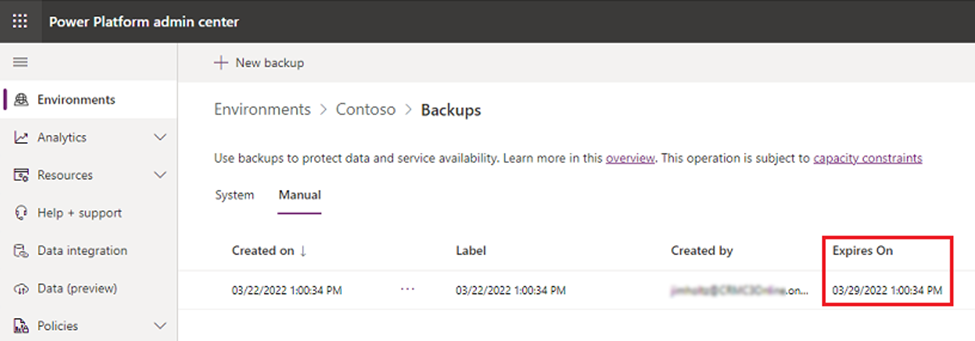
A etiqueta do ficheiro de copia de seguranza que se crea reflicte a marca de tempo do punto de restauración. A marca de tempo do punto de restauración é o tempo dispoñible máis próximo ao momento en que se creou a copia de seguranza manual. Non se pode editar a etiqueta da marca de hora.
Non hai límite no número de copias de seguridade manuais que podes crear.
As copias de seguranza manuais non se contan no límite de almacenamento.
Debes restaurar un ambiente na mesma rexión onde se fixo a copia de seguranza.
Se non ves o teu ambiente de destino, consulta a sección Se non ves o ambiente que queres restaurar a .
Crear unha copia de seguranza manual
- Inicia sesión no Power Platform centro de administración utilizando as credenciais do administrador.
- Vaia a Contornos, seleccione un ambiente e, a continuación, seleccione Copias de seguranza e amp; Restaurar>Crear unha copia de seguranza manual.
- Encha a información e, a seguir, seleccione Crear.
Non hai ningún estado xa que se está a procesar a copia de seguranza. Cando se complete a copia de seguranza, recibirá a seguinte mensaxe: "O <nome da copia de seguranza> creouse correctamente".
Restaurar unha copia de seguranza manual
Podes restaurar copias de seguranza só en ambientes sandbox. Non podes restauralos en ambientes de produción. Se queres restaurar unha copia de seguridade manual nun ambiente de produción, primeiro debes cambiar o tipo de ambiente a sandbox. Despois, despois de completar a restauración, pode cambiar o tipo de ambiente de novo á produción.
Importante
Cambiar o tipo de ambiente a sandbox afecta á retención da base de datos. Para obter máis información sobre os efectos de cambiar o tipo de ambiente, consulte Podo restaurar un ambiente de produción? sección.
- Inicia sesión no Power Platform centro de administración utilizando as credenciais do administrador.
- Vaia a Contornos, seleccione un ambiente e, a continuación, seleccione Copias de seguranza e amp; Restaurar>Restaurar ou xestionar.
- Na pestana Manual , seleccione unha copia de seguranza manual para restaurar e, a continuación, seleccione Restaurar.
- Seleccione se desexa incluír rexistros de auditoría. A inclusión de rexistros de auditoría pode aumentar significativamente o tempo necesario para restaurar un ambiente. Polo tanto, os rexistros de auditoría están excluídos por defecto. Para obter máis información, consulte a sección Restaurar rexistros de auditoría .
- Seleccione un ambiente para sobrescribir e, a continuación, seleccione Restaurar.
- Confirma que queres sobrescribir o ambiente.
Restaurar rexistros de auditoría
A restauración dos rexistros de auditoría pode aumentar significativamente o tempo necesario para restaurar un ambiente. Polo tanto, os rexistros de auditoría están excluídos por defecto. Siga estes pasos para incluír rexistros de auditoría cando restaure unha copia de seguranza manual.
Completa os pasos 1 a 4 do procedemento anterior.
En Rexistros de auditoría, seleccione Faga clic aquí.

Activa a copia dos rexistros de auditoría.

Continúa con paso 5 do procedemento anterior.
Eliminar unha copia de seguranza manual
Pode eliminar copias de seguranza manuais. Non se poden eliminar as copias de seguranza do sistema.
- Inicia sesión no Power Platform centro de administración utilizando as credenciais do administrador.
- Vaia a Contornos, seleccione un ambiente e, a continuación, seleccione Copias de seguranza e amp; Restaurar>Restaurar ou xestionar.
- Na pestana Manual , seleccione Eliminar.
- Confirma que queres eliminar o ambiente.
Copias de seguridade específicas da aplicación
Para obter información sobre a copia de seguranza e a restauración de aplicacións específicas, consulte a documentación da aplicación adecuada:
- Dynamics 365 Marketing
- Dynamics 365 Finance
- Dynamics 365 servizo de atención ao cliente
- Azure Synapse Link for Dataverse
- Power Apps portais
Preguntas máis frecuentes
Como se fan as copias de seguridade do sistema?
Na versión actual do produto, as copias de seguridade do sistema prodúcense continuamente. A tecnoloxía subxacente é Azure SQL Database. Para obter máis información, consulte Copias de seguranza automatizadas.
Como se fan as copias de seguridade manuais baixo demanda?
Na versión actual do produto, as copias de seguridade do sistema prodúcense continuamente. A tecnoloxía subxacente é Azure SQL Database. Para obter máis información, consulte Copias de seguranza automatizadas.
Dado que Azure SQL Database realiza copias de seguridade continuamente, non é necesario facer outras copias de seguridade. A túa copia de seguranza baixo demanda é só unha marca de tempo e unha etiqueta que reflicte esa marca de tempo. Almacenamos esta información no noso sistema e usámola durante as solicitudes de restauración. Este comportamento difire do comportamento das versións anteriores que facían unha copia de seguranza completa durante unha copia de seguridade baixo demanda.
Por que non podo ver o estado da copia de seguranza manual?
Non hai ningún estado xa que se está a procesar a copia de seguranza. Cando se complete a copia de seguranza, recibirá a seguinte mensaxe: "O <nome da copia de seguranza> creouse correctamente".
Debo abrir un ticket de asistencia para facer unha copia de seguridade completa?
Non. Na versión actual do produto, as copias de seguridade do sistema prodúcense continuamente. Este comportamento difire do comportamento das versións anteriores, onde se facían copias de seguridade unha vez ao día. A tecnoloxía subxacente é Azure SQL Database. Para obter máis información, consulte Copias de seguranza automatizadas.
Dado que Azure SQL Database realiza copias de seguranza continuamente e non hai unha forma específica de facer outras copias de seguranza baixo demanda, recomendámosche que utilices as capacidades de copia de seguranza baixo demanda para as copias de seguranza etiquetadas no Power Platform centro de administración.
Canto tempo se conservan as miñas copias de seguridade manuais, baixo demanda e do sistema?
As copias de seguridade do sistema e manuais para algúns ambientes de tipo produción consérvanse ata 28 días. As copias de seguranza doutros tipos de ambiente só se conservan ata sete días. Para obter máis información, consulte Como podo determinar se as copias de seguranza dun ambiente de produción se conservan durante 28 días?
Como debo determinar se se gardan copias de seguridade dun ambiente de produción durante 28 días?
Os contornos de produción que se crearon cunha base de datos danlle a opción de activar unha ou máis aplicacións de Dynamics 365 (por exemplo, Dynamics 365 Sales ou Dynamics 365 servizo de atención ao cliente). Non obstante, debes mercar licenzas que lle dan dereito a implementar esas aplicacións. As copias de seguranza dos contornos de produción que teñen unha base de datos e aplicacións de Dynamics 365 consérvanse ata 28 días. De forma predeterminada, as copias de seguranza dos contornos de produción que non teñen aplicacións de Dynamics 365 consérvanse durante sete días. Non obstante, para Ambientes xestionados, hai unha opción para estender o período de retención máis aló dos sete días.
Podo mover os meus datos dun ambiente en liña a unha versión local?
Non é posible obter unha copia da copia de seguridade da súa base de datos. Se queres mover os teus datos en liña a Dynamics 365 Customer Engagement (on-premises), é necesaria a migración de datos. No caso dos conxuntos de datos máis pequenos, considere exportar os datos a Excel. No caso de conxuntos de datos máis grandes, busque unha solución de migración de datos de terceiros en Microsoft AppSource.
Como podo descargar unha copia da miña copia de seguranza?
Non é posible obter unha copia da copia de seguridade da súa base de datos. O traslado dos datos en liña require a migración de datos. No caso dos conxuntos de datos máis pequenos, considere exportar os datos a Excel. No caso de conxuntos de datos máis grandes, busque unha solución de migración de datos de terceiros en Microsoft AppSource.
Existe unha restrición de tamaño da base de datos para facer copias de seguridade ou restaurar unha organización a través da interface de usuario ou da API?
Non hai restricións sobre o tamaño da base de datos (ou a capacidade/dereito de almacenamento) para as copias de seguridade que se fan a través da interface de usuario (UI) ou da API. Non obstante, se o uso da capacidade de almacenamento dunha organización supera a capacidade autorizada, bloquearanse as seguintes operacións de administración:
- Restaurar un ambiente (require unha capacidade mínima de 1 GB dispoñible)
- Crear un novo ambiente (require unha capacidade mínima de 1 GB dispoñible)
- Copia un ambiente (require unha capacidade mínima de 1 GB dispoñible)
Para cumprir cos requisitos de uso do almacenamento, os clientes sempre poden liberar almacenamento, arquivar datos, a34>elimina ambientes non desexados ou compra máis capacidade. Para obter máis información sobre os complementos de capacidade, consulta a sección de complementos na Microsoft Dynamics Guía de licenzas 365 ou na Microsoft Power Platform Guía de licenzas. Pode traballar a través do proceso de compra estándar da súa organización para mercar complementos de capacidade.
Podo restaurar a un ambiente de produción?
Non se pode restaurar directamente nun ambiente de produción. Esta restrición axuda a evitar sobreescrituras accidentais.
Se queres restaurar a un ambiente de produción, primeiro debes cambiar o tipo de ambiente a sandbox. Para obter máis información, consulte Cambiar un ambiente.
Se queres restaurar unha copia de seguranza do sistema ou un punto de restauración dos últimos sete días, podes cambiar o tipo de ambiente con seguridade. Se pensas que quizais teñas que restaurar unha copia de seguranza que teña máis de sete días, recomendámosche encarecidamente que manteñas o ambiente nun ambiente de produción e consideres restauralo nun ambiente diferente do tipo sandbox.
Se cambias un ambiente de produción a un entorno sandbox para unha restauración manual, só podes escoller unha copia de seguranza dos últimos sete días. Despois de completar a restauración, asegúrate de volver cambiar o ambiente a un ambiente de produción canto antes, para evitar que se perdan as copias de seguranza que teñan máis de sete días. .
Por que a miña organización está en modo de administración despois dunha restauración e como podo desactivala?
O ambiente recentemente restaurado ponse en modo de administración. Para desactivar o modo de administración, consulte Establecer o modo de administración. Pode definir o modo de administración en ambientes de illamento de procesos ou de produción.
Despois dunha restauración, que pasos son necesarios para garantir que os fluxos funcionen como se esperaba?
- Fluxos : no contorno de destino, elimínanse os fluxos de solucións existentes, pero permanecen os fluxos de solucións existentes. Revisa os fluxos no contorno de destino para asegurarte de que os disparadores e as accións apuntan ás localizacións correctas. Os fluxos de solución están desactivados. Polo tanto, habilite os fluxos segundo sexa necesario. Os fluxos de solución deben estar activados ou activados para que os comandos de PowerShell e API funcionen con eles.
- Referencias de conexión – As referencias de conexión requiren conexións novas. Crear e establecer conexións en referencias de conexión.
- Conectores personalizados – Os conectores personalizados deben revisarse e, se é necesario, eliminar e reinstalar.
As aplicacións que se comparten con Todos continúan compartindo con Todos nun ambiente restaurado?
Non. As aplicacións que se comparten con Todos nun ambiente do que se fai unha copia de seguranza non se comparten con Todos no ambiente restaurado. Como alternativa, pódese compartir unha aplicación de lenzo cun grupo de seguranza. Neste caso, a aplicación no contorno restaurado compártese con ese grupo de seguranza.
Son os identificadores de aplicacións iguais despois das operacións de copia de seguridade e restauración?
Non para aplicacións de lenzo. O ID da aplicación dunha aplicación de lenzo nun ambiente restaurado é diferente do ID da aplicación cando se fixo unha copia de seguranza dun ambiente.
Se restauro o meu ambiente, seguen dispoñibles as copias de seguridade anteriores?
Si, todas as copias de seguranza dentro do período de retención da organización seguen dispoñibles.
Como podo restaurar rexistros despois dunha eliminación masiva sen restauralos nunha organización?
Para restaurar rexistros despois dunha eliminación masiva sen restauralos nunha organización, siga estes pasos.
- Crea unha organización nova e baleira.
- Restaura a copia de seguranza da organización actual á nova organización.
Este enfoque mantén a organización orixinal xunto con todos os rexistros que se engadiron desde a copia de seguridade. Ao mesmo tempo, crea unha nova organización que ten os rexistros que foron eliminados.
Como podo restaurar un ambiente eliminado?
Podes recuperar un ambiente eliminado recentemente (dentro dos sete días seguintes á eliminación) mediante o Power Platform centro de administración ou o cmdlet Recover-AdminPowerAppEnvironment Power Apps . Os contornos de produción que teñen aplicacións de Dynamics 365 están dispoñibles ata 28 días.
Para obter máis información sobre o ambiente de recuperación, consulte Recuperar o ambiente.
Resolución de problemas
Non ves o ambiente ao que queres restaurar
- O entorno de orixe pode ser unha produción, un sandbox ou ambiente de programador. Non se admiten outros tipos de ambientes.
- O ambiente de destino pode ser un sandbox ou ambiente de programador. Se o destino é un ambiente de programador, a fonte tamén debe ser un ambiente de programador.
- Os contornos de destino e orixe deben estar na mesma rexión.
- Un entorno xestionado só se pode restaurar noutro entorno xestionado. Para obter máis información, consulte Ambientes xestionados overview.
- Se o contorno de orixe ten aplicada unha clave de cifrado xestionada polo cliente, o contorno de destino tamén debe ter aplicada unha clave de cifrado xestionada polo cliente. Para obter máis información, consulta Xestionar a túa clave de cifrado xestionada polo cliente.
- A restauración dun ambiente require 1 GB de capacidade dispoñible. Para obter máis información, consulta a sección Existe unha restrición de tamaño da base de datos para facer copias de seguranza ou restaurar unha organización a través da interface de usuario ou da API? .
- As operacións de copia de seguranza e restauración só funcionan con ambientes de orixe e destino que teñan Dataverse. Para obter máis información, consulte Engadir unha Microsoft Dataverse base de datos.
- Se non tes suficiente almacenamento, consulta Engadir Microsoft Dataverse capacidade de almacenamento para solicitar máis almacenamento.